Proxy tentu saja merupakan sistem yang berada di antara komputer Anda, dan komputer yang ingin Anda sambungkan. Dengan menggunakan server proxy, lalu lintas web berjalan melalui server proxy dalam perjalanannya ke alamat target di server yang berbeda. Permintaan kemudian kembali melalui server target melalui server proxy yang sama yang menunjukkan situs web kepada Anda.
Berikut adalah beberapa hal yang dapat dilakukan proxy untuk Anda.
- Manfaat pertama dan yang membuat semua orang tertarik adalah menyembunyikan alamat IP asli Anda dari situs web atau server mana pun yang Anda kunjungi. Dengan begitu, server itu tidak dapat mengetahui lokasi Anda yang sebenarnya. Jika Anda benar-benar menyukai yang ini, saya pikir Anda merencanakan beberapa hal licik. Cobalah untuk tidak masuk penjara.
- Selanjutnya, Anda dapat menggunakannya untuk menambah atau melanggar aturan jaringan Anda! Anda dapat mengunjungi beberapa situs web yang mungkin telah diblokir oleh administrator jaringan, atau menambahkan situs web ke 'daftar hitam' yang tidak boleh dikunjungi oleh pengguna jaringan.
- Terakhir, proxy juga 'cache', atau pada dasarnya menyimpan sejumlah data dari situs web yang dikunjungi. Apa fungsinya? Nah, jika Anda mengunjungi situs web dan data darinya disimpan, dan Anda mengunjunginya lain kali, sistem Anda dapat menampilkan situs web langsung dari data yang disimpan! Koneksi ke server bahkan tidak diperlukan.
Jadi pada dasarnya itulah yang dilakukan proxy. Sebagai hasil dari semua ini, ini membuat sistem dan jaringan Anda jauh lebih aman, cepat, dan mengurangi waktu respons.
Server Proksi Squid
Sekarang kita telah memahami kesepakatan dengan proxy, mari kita bicara tentang Squid. Squid Proxy Server adalah proxy berfitur lengkap yang sangat populer di komunitas Linux. Itu karena ia memiliki segala yang mungkin diinginkan dari program sejenis.
Squid mendukung semua protokol utama. Pertama, HTTP (Hyper-Text Transfer Protocol), yang membawa Anda ke situs web yang Anda kunjungi. Selanjutnya, FTP (File Transfer Protocol), yang bertanggung jawab untuk semua jenis unduhan dan unggahan. Selain itu, cache data SSL (Secure Sockets Layer). Ini adalah protokol yang memastikan koneksi yang aman. Terakhir, ia juga menyimpan data DNS (Sistem Nama Domain), yang mengambil alamat IP situs web yang Anda kunjungi. Hal ini membuat waktu respons lebih cepat.
Ini mungkin agak berlebihan untuk pemula, tetapi jika Anda perhatikan melalui deskripsi, pada dasarnya mencakup semua yang Anda lakukan di internet.
Sekarang mari kita mulai dengan instalasi.
Instal dan konfigurasikan Proxy Squid di Ubuntu, Debian, dan Mint
Langkah 1 – Menginstal dan memulai layanan.
Pertama, perbarui sistem Anda. Ini tidak mutlak penting, tetapi praktik yang baik.
sudo apt-get update
Sekarang instal Squid.
sudo apt-get install squid
Sekarang Anda perlu memulai dan mengaktifkan layanan. Jadi, masukkan kode ini:
sudo systemctl start squid
sudo systemctl enable squid
Sekarang untuk pengujian (sekali lagi praktik yang baik):
sudo systemctl status squid
Outputnya akan terlihat seperti ini.
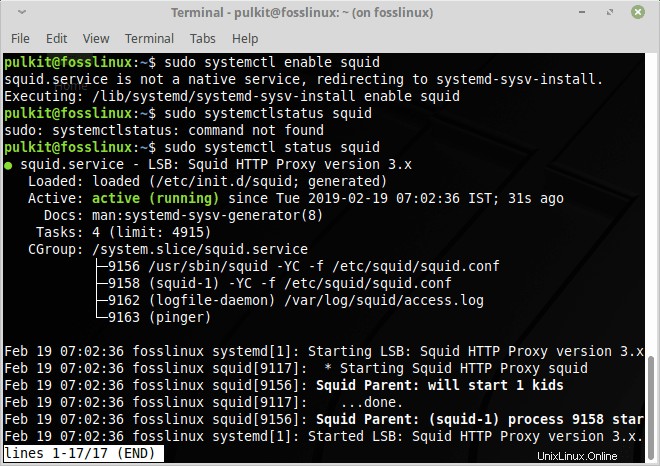
Saya berharap ini mudah. Tapi tidak. Secara default, pengaturan Squid tidak dikonfigurasi dengan benar, jadi kita harus mengkonfigurasinya sebelum kita dapat menggunakannya. Jadi mari kita lihat hal-hal apa yang perlu dilakukan.
Langkah 2 – Mengubah port default
Sekarang buka file konfigurasi Squid dengan editor teks apa pun yang Anda sukai. Untuk Ubuntu, defaultnya adalah Gedit, untuk Mint Xed. Saya sarankan menggunakan Gedit. Jika Anda tidak memilikinya, Anda dapat menginstalnya menggunakan perintah berikut:
sudo apt-get install gedit
Sekarang untuk membuka file:
sudo gedit /etc/squid/squid.conf
Contoh keluaran
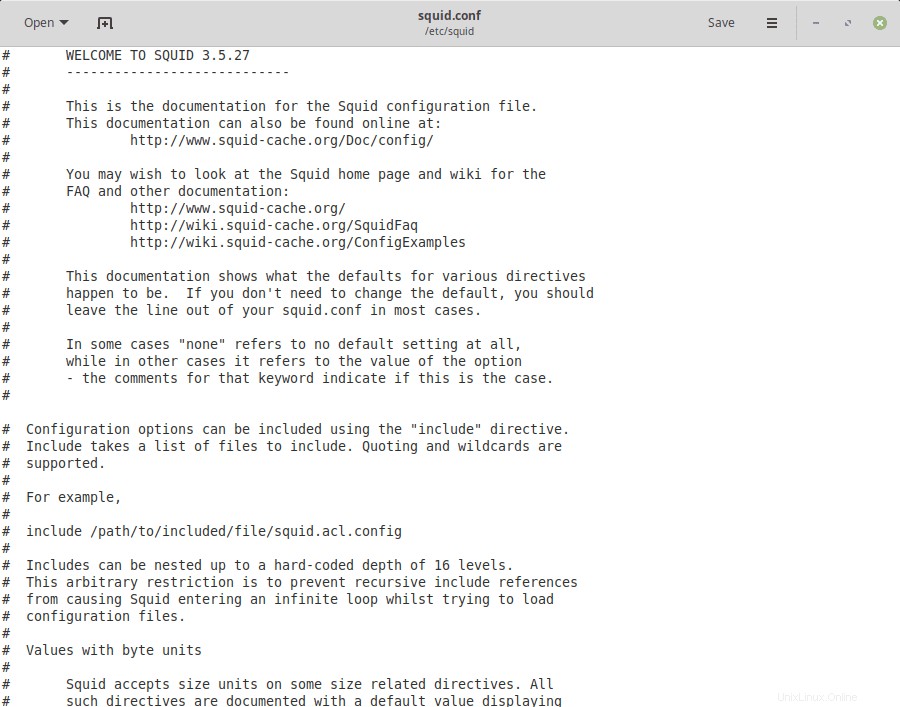
Sekarang cari, atau lebih baik lagi, gunakan fitur find untuk menemukan baris yang memiliki 'http_port 3128'. Anda dapat menggunakan fitur find dengan menekan CTRL + F di Gedit (dan sebagian besar editor teks grafis lainnya). Port default Squid adalah 3128 dan disarankan untuk mengubahnya jika tidak, sistem Anda mungkin sedikit rentan terhadap serangan.
Jadi ganti 3128 dengan port yang Anda inginkan. Pastikan untuk mencari nomor port itu di internet, jika tidak, Anda mungkin tumpang tindih dengan beberapa port protokol penting lainnya. Kami menggunakan 8888 sebagai contoh.
Contoh keluaran
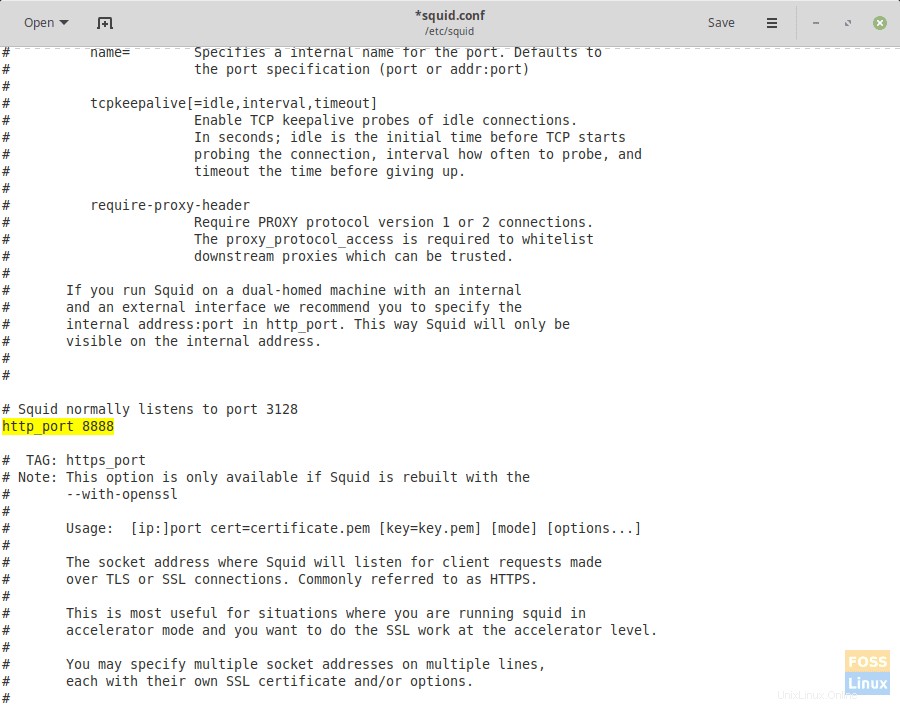
Langkah 3 – Mengontrol Daftar Kontrol Akses
Begitu banyak untuk bagian yang mudah. Sekarang kita harus menambahkan aturan ke file konfigurasi yang akan menentukan pengguna mana yang diizinkan mengakses sistem dan mana yang tidak.
Kami pertama-tama akan menentukan jangkauan jaringan. Temukan garis menggunakan kata kunci 'acl localnet'. Ini pasti yang muncul:
Contoh keluaran
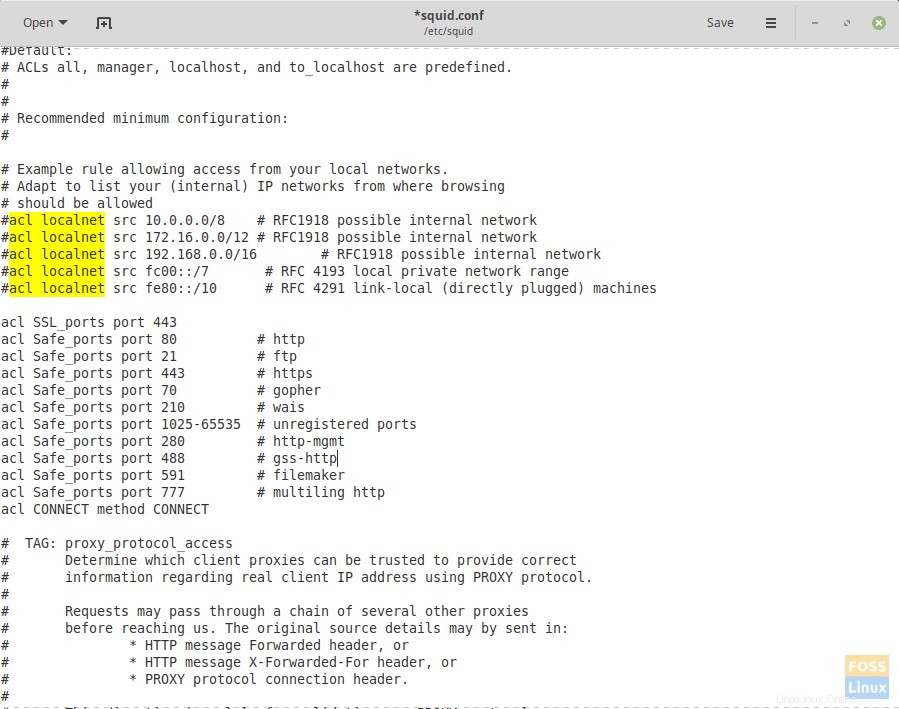
Untuk mengetahui jangkauan jaringan Anda, jalankan terminal lain dan tulis:
sudo ifconfig
Jadi dari alamat IP Anda, ganti bagian terakhir dengan '0', dan itu adalah jangkauan jaringan Anda. Misalnya, alamat IP saya adalah 192.168.43.161. Jadi jangkauan jaringan saya adalah 192.168.43.0. Di baris, saya harus menambahkan 192.168.43.0/24. Ini mencakup semua perangkat di sub-jaringan ini.
Sekarang di bawah semua baris yang dimulai dengan 'acl', tambahkan baris yang menambahkan jangkauan jaringan Anda.
acl mint src 192.168.43.0/24
Saya telah menggunakan nama pengguna 'mint'. Anda dapat menggunakan apa saja untuk itu. Sekarang kami menyediakan akses ke nama pengguna 'mint'.
http_access allow mint
Ini harus melakukannya. Sekarang simpan file tersebut.
Contoh keluaran
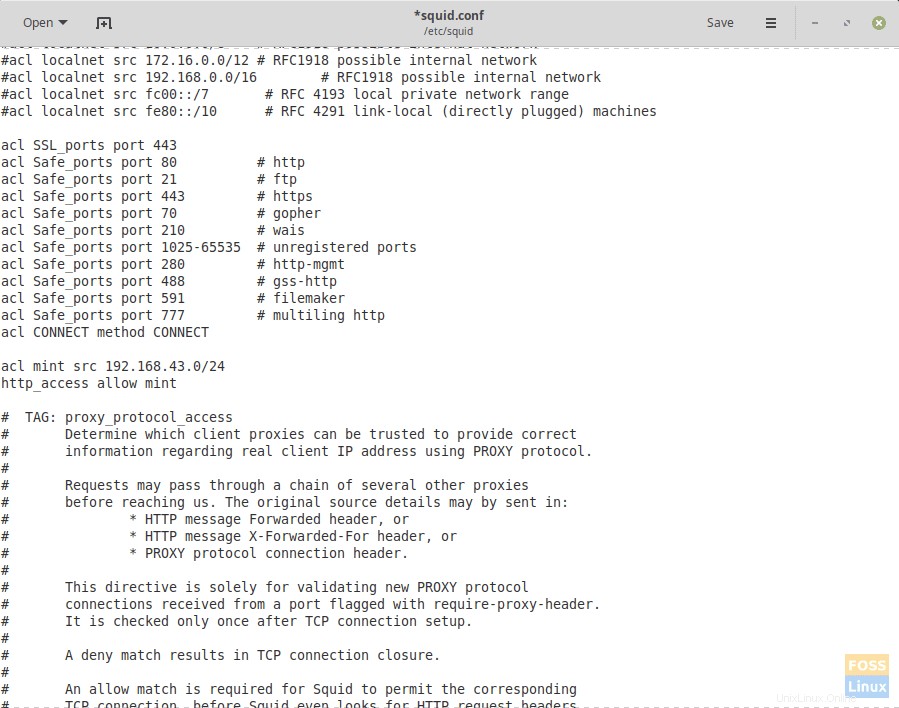
Sekarang kita restart layanan Squid.
sudo systemctl restart squid
Ini akan memungkinkan pengguna sub-jaringan untuk menggunakan proxy.
Dan biola! Anda telah berhasil menginstal proxy. Ini pada dasarnya untuk menginstal proxy, dan situs web daftar hitam, mengizinkan dan melarang pengguna tertentu, dan fungsi lanjutan lainnya. Bagaimana hasil instalasi Anda? Beri tahu kami tanggapan Anda di komentar di bawah.